
Como transferir contatos do Outlook para o Android? (Métodos atualizados)

"Olá pessoal, como o título diz, meus contatos do Outlook não serão sincronizados com meu telefone Android. Tenho um Sony Xperia XZ Premium com a última atualização disponível. Hoje eu tive que adicionar uma grande lista de contatos ao meu catálogo de endereços, então eu adicionei-os ao Outlook online, uma vez que era mais fácil. Os contatos foram sincronizados com meu computador, mas não com meu telefone... Qualquer ajuda seria muito apreciada."
- Extraído de Reddit.com
Transferir contatos do Outlook para Android telefone fará com que você fique menos envergonhado quando receber chamadas de seus colegas, porque você pode dizer quem está ligado antes de atendê-lo. Mas poucas pessoas sabem como exportar contatos do Outlook para Android. Não se preocupe. Oferecemos-lhe um tutorial explícito neste post.
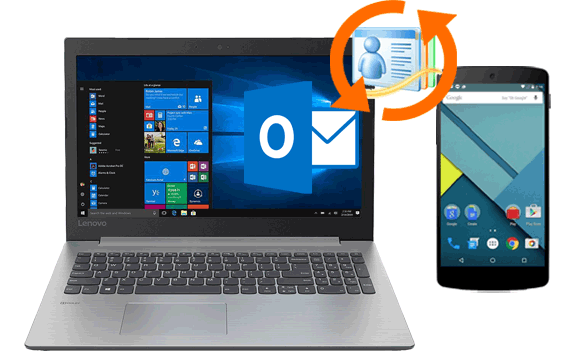
Método 1. Como baixar contatos do Outlook para Android via Coolmuster Android Assistant
Método 2. Como exportar contatos do Outlook para Android com o Gmail
Para importar diretamente contatos do Outlook para Android sem etapas extras, você deve tentar Coolmuster Android Assistant. Ele pode mover contatos do Outlook para Android e exportar contatos do Android para o Outlook. Além disso, ele também permite que você faça backup de seus contatos, mensagens, música e outros dados de seu Android para PC, restaurar os backups do computador para o seu dispositivo Android e gerenciar os dados Android em um PC.
Você pode conferir as principais características do Coolmuster Android Assistant abaixo:
* Exportar contatos do Android para o Outlook e importar contatos do Outlook para Android em um clique.
* Faça backup e restaure Android contatos e outros arquivos em seu PC.
* Transfira contatos, registros de chamadas, fotos, música, SMS, etc., entre seu PC e Android dispositivo.
* Encaminhar, responder e enviar mensagens de texto de um computador diretamente.
* Editar detalhes de contato, excluir contatos indesejados e agrupar os contatos em um PC.
* Instale e desinstale aplicativos de um computador.
* Seguro e simples de usar.
* Suporte quase todos os dispositivos que executam Android 4.0 para Android 11 ou superior, incluindo Samsung Galaxy S23/S22/S21/S21+/S21 Ultra/S20/S20+/S20 Ultra, Sony Xperia 10 Plus/10/10 Ultra, Huawei P40/P40 Pro/P40 Pro+/Mate 40, etc.
Siga os 3 passos fáceis para transferir contatos do Outlook para Android sem o Gmail:
1. Inicie Coolmuster Android Assistant no seu PC.
Depois de instalar e abrir este software no seu computador, entre no módulo Assistente deAndroid na caixa de ferramentas.

2. Conecte seu dispositivo Android ao computador.
Ligue o seu Android ao PC através de um cabo USB. Se você não ativou a depuração USB em seu telefone, desbloqueie o Androide habilite a depuração USB com os prompts na tela. Você verá a interface principal após uma conexão bem-sucedida.

3. Sincronizar contatos do Outlook para Android.
Escolha Contatos na janela esquerda, clique em Importar e toque em Importar do Outlook na lista suspensa. Em seguida, escolha os contatos desejados na janela pop-up e traga-os para o seu dispositivo Android.

Você pode gostar de:
Como exportar contatos do Android para o formato do Excel (CSV ou XLS)
Guia completo para importar contatos CSV para Android telefone em 2021
De acordo com o site oficial do Google, você pode adicionar contas do Outlook, Hotmail ou Live ao aplicativo Gmail para ler e enviar e-mails. Em outras palavras, você também pode copiar contatos do Outlook para Android com uma conta do Gmail .
Para usar esse método, você deve associar seu telefone Android a uma conta do Gmail, e todo o processo é um pouco complicado. Se preferir desta forma, você pode tentar os passos abaixo.
Como faço para transferir contatos da Microsoft para Android com uma conta do Gmail?
1. Abra o Microsoft Outlook no seu PC, vá para Contatos e clique em Arquivo no canto superior esquerdo > Abrir > Importar/Exportar.
2. Exporte os contatos do Outlook para um PC. Escolha Exportar para um arquivo > Próximo > Valores separados por vírgulas (CSV) > Próximos > Contatos > Próximo > clique em Navegador para escolher um destino de armazenamento > toque em Avançar para salvar o arquivo> clique em Concluir para concluir o processo.
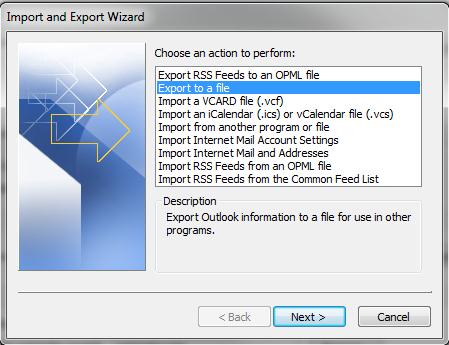
3. Importe contatos do PC para sua conta do Gmail. Acesse google.com/gmail no computador e faça login com sua conta do Gmail. Depois disso, clique em Email no canto superior esquerdo > Contatos > Mais > Importar > Importar contatos de outras contas > e escolha Outlook.com.
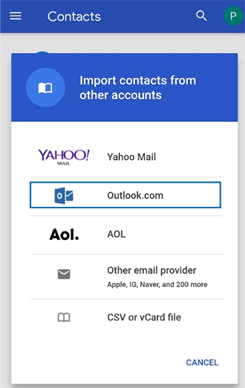
Em seguida, concorde com os Termos de Uso e Política de Privacidade e conclua as etapas subsequentes seguindo as instruções na tela.
4. Sincronize os contatos do Gmail com seu dispositivo Android . No telemóvel Android , aceda a Definições > Cloud e contas > Contas > conta do Gmail > Sync > ativar a opção Sincronizar contactos > toque em Sincronizar agora. Após a sincronização, você encontrará os contatos no aplicativo Contatos.

Como você pode ver, o caminho da conta do Gmail é bastante complicado de lidar. Você precisa exportar os contatos do Outlook para um PC, importá-los para sua conta do Gmail e sincronizar contatos do Gmail com seu Android. Se você deseja transferir contatos do Outlook para Android em segundos, eu recomendoCoolmuster Android Assistant de todo o coração.
Com este aplicativo, você pode fazer diretamente a alternância de contato entre o Android e o Outlook sem qualquer conta necessária. Além disso, é seguro, fácil e conveniente para todos que desejam personalizar os contatos sincronizados. Além disso, permite-lhe pré-visualizar e gerir os detalhes de contacto no seu PC.
Assim, Gmail ou Android Assistente, acho que você já teve uma resposta em sua mente.
Artigos relacionados:
Como criar Samsung Contatos Backup? (7 Maneiras para Você)
Como imprimir a lista de contatos do telefone Android em 4 maneiras simples
Como exportar contatos Android para VCF (arquivo vCard)?
Top 5 maneiras de se concentrar em como transferir contatos de Android para o computador
3 maneiras comprovadas de restaurar contatos excluídos na memória do telefone Android e cartão SIM
Como importar contatos do Gmail para Android telefone facilmente? (Última Atualização)





